每次开机,Win10教育版亮度自动调低
来源:系统家园
时间:2024-02-28 11:03:17 111浏览 收藏
本篇文章主要是结合我之前面试的各种经历和实战开发中遇到的问题解决经验整理的,希望这篇《每次开机,Win10教育版亮度自动调低》对你有很大帮助!欢迎收藏,分享给更多的需要的朋友学习~
有很多小伙伴在打开win10教育版的时候发现屏幕一闪一闪的,这可能是因为电池没有设置好,我们可以在设置中进行操作,还是很简单的,下面一起来看一下吧。
win10教育版亮度每次开机变暗:
1、首先,请在您个人电脑上启动设置功能,并点击进入“系统”选项。
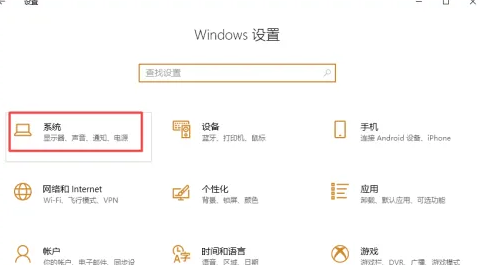
2、其次,点击屏幕下方的“电源和睡眠”分支。
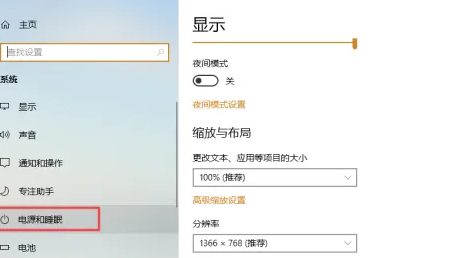
3、接下来,选择“其他电源设置”栏目。
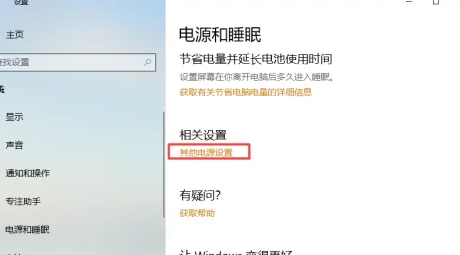
4、紧接着,点击“更改计划设置”选项。
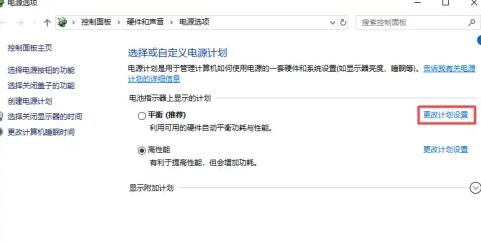
5、继续,选择“更改高级电源设置”选项进入下一级页面。
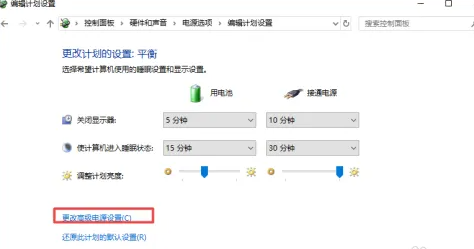
6、最后,在“显示设置”选项卡中,选择“启用自适应亮度”一栏,并将前两项全部设为关闭状态。完成操作后,应用选项并点击确定按钮,此问题即可得到有效解决。
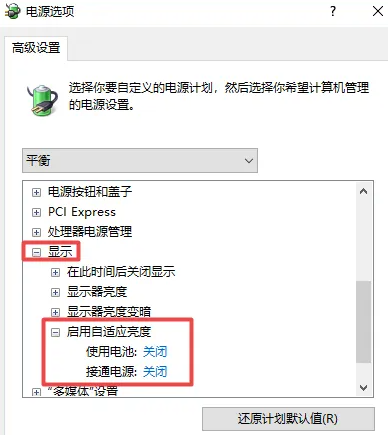
文中关于win10,亮度的知识介绍,希望对你的学习有所帮助!若是受益匪浅,那就动动鼠标收藏这篇《每次开机,Win10教育版亮度自动调低》文章吧,也可关注golang学习网公众号了解相关技术文章。
声明:本文转载于:系统家园 如有侵犯,请联系study_golang@163.com删除
相关阅读
更多>
-
501 收藏
-
501 收藏
-
501 收藏
-
501 收藏
-
501 收藏
最新阅读
更多>
-
180 收藏
-
386 收藏
-
110 收藏
-
172 收藏
-
138 收藏
-
488 收藏
-
200 收藏
-
403 收藏
-
404 收藏
-
190 收藏
-
269 收藏
-
359 收藏
课程推荐
更多>
-

- 前端进阶之JavaScript设计模式
- 设计模式是开发人员在软件开发过程中面临一般问题时的解决方案,代表了最佳的实践。本课程的主打内容包括JS常见设计模式以及具体应用场景,打造一站式知识长龙服务,适合有JS基础的同学学习。
- 立即学习 543次学习
-

- GO语言核心编程课程
- 本课程采用真实案例,全面具体可落地,从理论到实践,一步一步将GO核心编程技术、编程思想、底层实现融会贯通,使学习者贴近时代脉搏,做IT互联网时代的弄潮儿。
- 立即学习 516次学习
-

- 简单聊聊mysql8与网络通信
- 如有问题加微信:Le-studyg;在课程中,我们将首先介绍MySQL8的新特性,包括性能优化、安全增强、新数据类型等,帮助学生快速熟悉MySQL8的最新功能。接着,我们将深入解析MySQL的网络通信机制,包括协议、连接管理、数据传输等,让
- 立即学习 500次学习
-

- JavaScript正则表达式基础与实战
- 在任何一门编程语言中,正则表达式,都是一项重要的知识,它提供了高效的字符串匹配与捕获机制,可以极大的简化程序设计。
- 立即学习 487次学习
-

- 从零制作响应式网站—Grid布局
- 本系列教程将展示从零制作一个假想的网络科技公司官网,分为导航,轮播,关于我们,成功案例,服务流程,团队介绍,数据部分,公司动态,底部信息等内容区块。网站整体采用CSSGrid布局,支持响应式,有流畅过渡和展现动画。
- 立即学习 485次学习
